Kaip groti "Bluetooth Audio" tik iš konkrečios programos "Galaxy S8"

" "Bluetooth 5.0" yra toks linksmas. Tai leidžia jums daryti dalykus, susijusius su "Bluetooth" garso įrašu, kuris ilgą laiką buvo panašus į garso įrašus (pavyzdžiui, "Muzika") ir tik atkuria jį "Bluetooth" ryšiu, palaikydamas kitą garso įrašą (pvz., Navigacijos garsus )
SUSIJĘS: Kas yra "Media Volume Sync" "Galaxy S8"?
"Galaxy S8" yra pirmasis telefonas, turintis šią funkciją, todėl tikriausiai tai yra nauja daugeliui vartotojų. Aš norėčiau statyti, kad yra tikra dalis S8 vartotojų, kurie gali net nežinoti, kad ši funkcija egzistuoja! Štai kas tai yra ir kaip jį įjungti.
"S8" ši funkcija vadinama "Atskirojo garso programa", o iš pradžių nulupus, tai šiek tiek painioja tai, ką tai netgi reiškia - tik tada, kai kasti, kai prasideda turėti prasmės. Viršutiniame dešiniajame kampe nuvilkite pranešimų šešėlį ir bakstelėkite krumpliaračio piktogramą.

Meniu Nustatymai peršokite į garsus ir vibracijas.
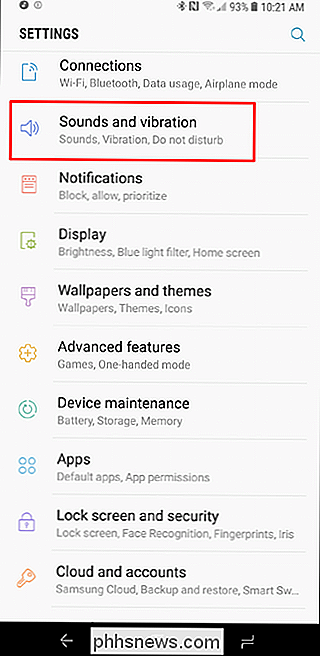
Slinkite į apačią ir pasirinkite "Atskiras garsas".
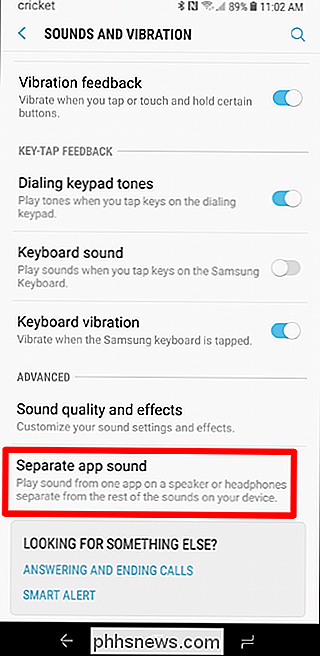
Jei norite suaktyvinti funkciją, eikite į priekį ir bakstelėkite perjungimą viršutiniame dešiniajame kampe. Atsiras langas su klausimu, ar norite pasirinkti programą ir garso įrenginį. Bakstelėkite "Pasirinkti".
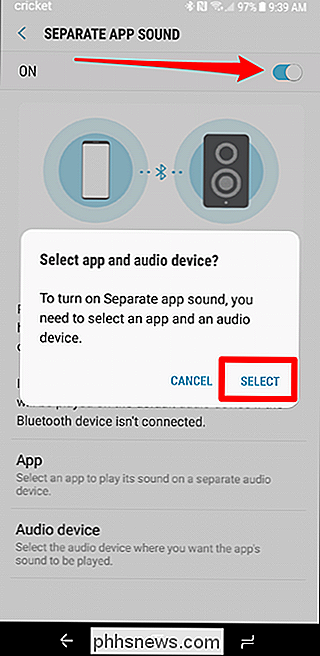
Čia jūs turėsite pasirinkti savo programą - šiam vadovui naudojate "Google Play" muziką.
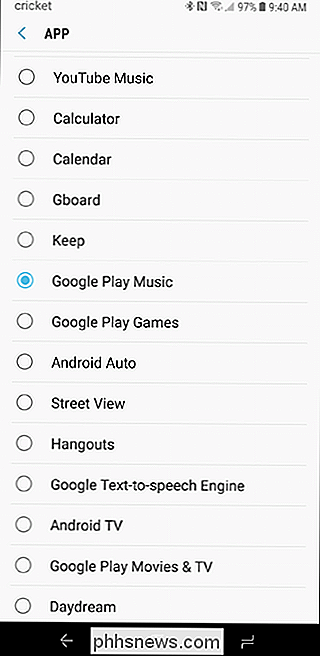
Kitas žingsnis bus paprašytas pasirinkti išvesties įrenginį - nepamirškite kad šiuo metu turite prisijungti prie "Bluetooth" įrenginio (jis bus rodomas tik tuo atveju, jei jis bus prijungtas), todėl, jei dar to nepadarėte, eikite į priekį ir atlikite tai.
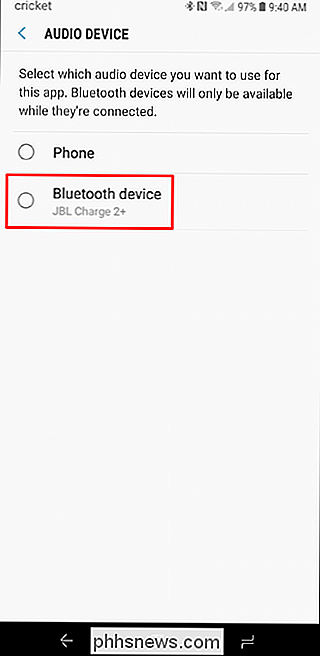
Pasirinkę programą ir išvesties įrenginį , viskas turi būti nustatyta. Tačiau norėdami įsitikinti, kad eikite į priekį ir pradėkite groti kažką iš pasirinktos programos, tada vėl nuvilkite pranešimo atspalvį.
Bakstelėkite "Audio Output" ir įsitikinkite, kad pasirinktas "My phone" - tai bus iš esmės įsitikinkite, kad pasirinkta programa yra vienintelis dalykas, galintis siųsti "media" garso įrašą į "Bluetooth" įrenginį, o visos kitos programos bus žaisti per telefoną.
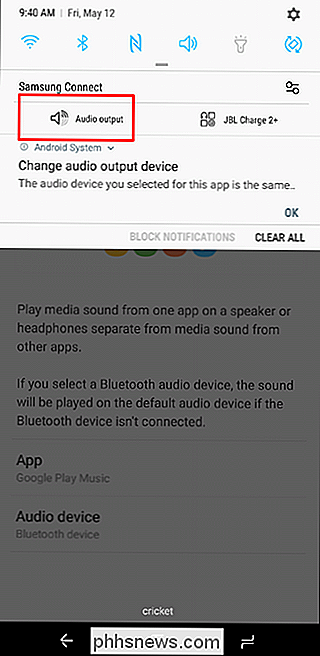
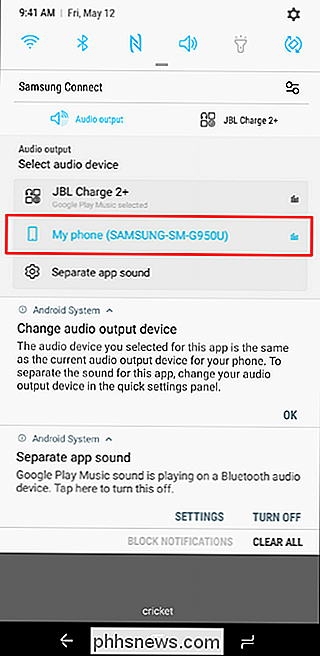
Pastaba: garsas pranešimo nėra tas pats kaip garso įrašas, todėl vis tiek per "Bluetooth" įrenginį.
Taip pat verta paminėti, kad jei bet kuriuo metu turite prisijungti prie šio konkretaus "Bluetooth" įrenginio ir norite, kad kita programa (išskyrus iš anksto pasirinktą "Atskiro garso" programoje) būtų atkurta garso ir vaizdo įrašų per "Bluetooth" "Turėsiu pasirinkti" Bluetooth "įrenginį kaip pagrindinį išvesties šaltinį. Tai galite padaryti lengvai, kai įrenginys groja garso įrašus, traukdamas pranešimo atspalvį, paliesdami "Garso išvestis" ir pasirinkdami šiuo metu prijungtą "Bluetooth" įrenginį. Tada "Bluetooth" ryšiu bus paleistas visas garso ir vaizdo įrašų garso įrašas.
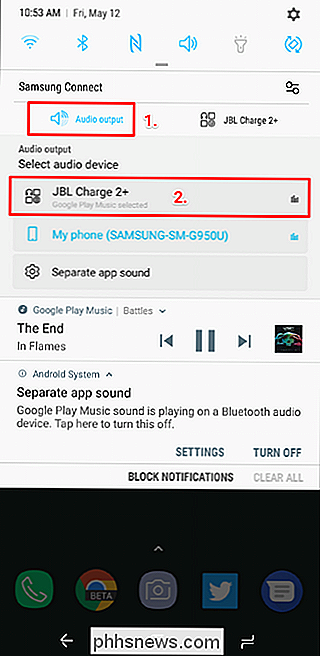

Kaip įdėti savo apšvietimą į grafiką su Wink
"Wink smarthome" koncentratorius leidžia automatizuoti įvairius įvairius uždavinius aplink namus, nustatydamas "Wink" robotai ". Kvailai, kai kalbama apie jūsų protingų šviesų planavimą, ši funkcija yra nustatoma skirtingai. "Wink robotų" susideda iš suaktyvinto veiksmo ir veiksmo, panašaus į paslaugas, tokias kaip IFTTT.

Geriausias spooky "Philips Hue" gudrybės, skirtos Halloween
Helovinas, ir jei jūs turite namą, kuriame yra "Philips Hue" lempučių, dabar yra laikas iš tiesų juos gerai panaudoti. Čia yra keletas puikių būdų, kaip naudoti šiuos žibintus, kad jūsų namas šiek tiek šukuotų. "Hue's The Horrible Green" pranašumas Jei turite 1-os arba 2-osios kartos atspalvių lemputes, tu gali būti susipažinę su tuo, kaip blogai jie gamina tikrą žalią spalvą - tai labiau panašu į prieštaringą geltoną ish žalią, bet tai, kas yra geras dalykas, yra Helovyno metu.



